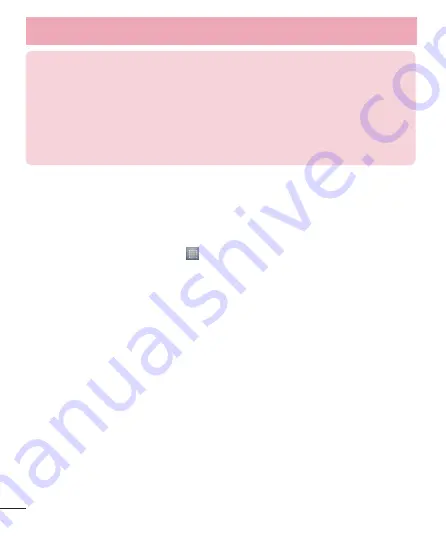
38
Connessione a reti e dispositivi
SUGGERIMENTO
Se il computer utilizza Windows 7 o una distribuzione
recente di alcuni flavor di Linux (ad esempio Ubuntu), in genere non è
necessario prepararlo per il tethering. Tuttavia, se si utilizza una versione
precedente di Windows o un altro sistema operativo, potrebbe essere
necessario preparare il computer per stabilire una connessione di rete tramite
USB. Per ricevere le informazioni più aggiornate sui sistemi operativi in grado
di supportare il tethering USB e su come configurarli, visitare il sito Web http://
www.android.com/tether.
Rinominare o proteggere l'hotspot portatile
È possibile modificare il nome della rete Wi–Fi del telefono (SSID) e proteggere la rete
Wi–Fi.
1
Nella schermata iniziale, toccare > scheda
Applicazioni
>
Impostazioni
2
Toccare
Tethering & Reti
nella scheda TETHERING e selezionare
Hotspot
Wi–Fi
.
3
Assicurarsi che l'
hotspot Wi–Fi
sia attivato.
4
Toccare
Imposta hotspot Wi–Fi
.
•
Viene visualizzata la finestra di dialogo
Imposta hotspot Wi–Fi
.
•
È possibile modificare la rete SSID (nome) rilevata dagli altri computer durante la
scansione delle reti Wi–Fi.
•
Inoltre, è possibile toccare il menu
Sicurezza
per configurare la rete con la protezione
Wi–Fi Protected Access 2 (WPA2), con una chiave precondivisa (PSK).
•
Se si tocca l'opzione di sicurezza
WPA2 PSK
, viene aggiunto un campo per la
password nella finestra di dialogo
Imposta hotspot Wi–Fi
. Se si immette una
password, sarà necessario digitarla quando verrà effettuata la connessione all'hotspot
del telefono con un computer o un altro dispositivo. È possibile impostare l'opzione
Apri
nel menu
Sicurezza
in modo da rimuovere la protezione dalla rete Wi–Fi.
5
Toccare
Salva
.
















































